Similar presentations:
Интегрированная система Maple
1.
MAPLEMaple — типичная интегрированная система.
Она объединяет в себе:
мощный язык программирования (он же язык для
интерактивного общения с системой);
редактор для подготовки и редактирования документов и
программ;
современный многооконный пользовательский интерфейс с
возможностью работы в диалоговом режиме;
мощную справочную систему со многими примерами;
ядро алгоритмов и правил преобразования математических
выражений;
численный и символьный процессоры;
систему диагностики;
библиотеки встроенных и дополнительных функций;
пакеты функций сторонних производителей и поддержку
некоторых других языков программирования и программ.
1
2.
MAPLEБазовые возможности системы:
Интерфейс:
* работа со многими окнами;
* вывод графиков в отдельных окнах или в окне документа;
* представление выходных и входных данных в виде естественных математических формул;
* задание текстовых комментариев различными шрифтами;
* возможность использования гиперссылок и подготовки электронных документов;
* удобное управление с помощью клавиатуры через главное меню и инструментальную панель;
* управление с помощью мыши.
Символьные и численные вычисления:
* дифференцирование функций;
* численное и аналитическое интегрирование;
* вычисление пределов функций;
* разложение функций в ряды;
* вычисление сумм и произведений;
* интегральные преобразования Лапласа, Фурье и др.;
* дискретные Z-преобразования;
* прямое и обратное быстрое преобразование Фурье;
* работа с кусочно-заданными функциями.
2
3.
MAPLEРабота с уравнениями в численном и символьном виде:
* решение систем линейных и нелинейных уравнений;
* решение систем дифференциальных уравнений;
* символьное вычисление рядов;
* работа с рекуррентными функциями;
* решение трансцендентных уравнений;
* решение систем с неравенствами.
Работа с функциями:
* вычисление значений всех элементарных функций;
* вычисление значений большинства специальных математических функций;
* пересчет координат точек между различными координатными системами;
* задание функций пользователя.
Линейная алгебра:
* свыше ста операций с векторами и матрицами;
* решение систем линейных уравнений;
* формирование специальных матриц и их преобразования;
* вычисление собственных значений и собственных векторов матриц;
* поддержка быстрых векторных и матричных алгоритмов пакета программ NAG.
3
4.
MAPLEГрафическая визуализация результатов вычислений:
* построение графиков многих функций;
* различные типы осей (с линейным и логарифмическим масштабом);
* графики функций в декартовой и полярной системах координат;
* специальные виды графиков (точки массивов, векторные графики, диаграммы уровней и др.);
* системы координат, определяемые пользователем;
* графики, представляющие решения дифференциальных уравнений;
* графики трехмерных поверхностей с функциональной закраской;
* построение пересекающихся в пространстве объектов;
* задание пользователем окраски графиков;
* импорт графиков из других пакетов и программных систем;
* анимация графиков;
* создание и проигрывание анимационных файлов.
Программирование:
* встроенный язык процедурного программирования;
* простой и типичный синтаксис языка программирования;
* обширный набор типов данных;
* типы данных, задаваемых пользователем;
* средства отладки программ;
* мощные библиотеки функций;
* задание внешних функций и процедур;
* поддержка языков программирования С и Fortran;
* возможность записи формул в формате LaTeX.
4
5. Окно MAPLE 7
56.
Окно MAPLE 7Палитры ввода символов:
SYMBOL — ввод отдельных символов
(греческих букв и некоторых
математических знаков);
EXPRESSION — ввод шаблонов
математических операторов и операций;
MATRIX — ввод шаблонов матриц разных
размеров;
VECTOR — ввод шаблонов векторов
разных размеров и типов (векторы-столбцы
или векторы-строки)
Меню системы (контекстно-зависимое):
# File — работа с файлами и печатью
документов;
# Edit — команды редактирование
документа и операции с буфером обмена;
# View — управление видом
пользовательского интерфейса;
# Insert — операции вставки;
# Format — операции задания форматов;
# Spreadsheet — операции задания таблиц;
# Options — задание параметров;
# Window — управление окнами;
# Help — работа со справочной системой.
# строка заголовка (сверху);
# строка главного меню;
# главная панель инструментов;
# контекстная панель инструментов, вид которой
зависит от режима работы с Maple;
# окно ввода и редактирования документов;
# строка состояния (в самом низу окна).
6
7. Окно Maple 11
78. Знаки алфавита
Алфавит Maple-языка содержит:
26 малых латинских букв (от а до z);
26 больших латинских букв (от А до Z);
10 арабских цифр (от 0 до 9);
32 специальных символа (арифметические
операторы +, -, *, /, знак возведения в степень
и др.)
8
9. Знаки алфавита
К специальным одиночным и составным знакамотносятся элементы синтаксиса языка:
% - системная переменная, хранящая результат
предшествующей операции;
: - фиксатор выражения, предотвращающий вывод
результата вычисления в ячейку вывода;
; - фиксатор выражения, дающий вывод результата
вычисления в ячейку вывода;
# - указатель программного комментария;
" - ограничитель строки (например, 'string');
:= - оператор присваивания (например, х:=5);
9
10. Знаки алфавита
: ; - пустой оператор;:: - указатель типа переменной
(например, n::integer или z::complex);
\ - знак обратного деления, который
имеет множественные значения в
зависимости от контекста (см. справку по
этому знаку - backslash).
10
11. Зарезервированные слова
Зарезервированные слова используютсядля создания условных выражений,
циклов, процедур и управляющих команд.
Список 42 зарезервированных слов Maple
7 дан ниже в таблице.
11
12. Зарезервированные слова
1213. Стандартные функции
1314. Стандартные функции
1415.
MAPLEЗнак фиксации конца выражения «;» (точка с
запятой) указывает, что результат его
вычисления должен быть выведен на экран, а
знак «:» (двоеточие) отменяет вывод и может
использоваться как знак разделителя при записи
нескольких выражений в одной строке. Оператор
вычисления предыдущего выражения – «%».
15
16.
MAPLEЭкспресс-проверка вводимых выражений
Круглые скобки – основной способ
указания порядка вычислений
Трехмерные графики
16
17.
MAPLEПредставление входных выражений в математической форме
Инертные функции, которые не
вычисляются, но дают вывод на
экран в естественной
математической форме. Имена таких
функций начинаются с большой
буквы и функции выводят
математическое выражение в
естественной математической
нотации. С помощью ряда функций,
например evalf, можно вычислить
математическое выражение,
полученное инертной функцией (см.
вычисление предела функции
sin(x)/x).
Также формулы можно вводить в текстовых комментариях (строка, начинающаяся с символа «#»), а
17
также с помощью быстрого преобразования строковых выражений ввода в естественные
математические формулы (кнопка контекстной панели).
18.
MAPLEКонтекстная
панель, когда
курсор находится в
строке ввода
выражения
Быстрое преобразование
исполняемых выражений из
текстового вида (на Maple-языке) в
обычные математические формулы
осуществляется выделением
входного выражения и нажатием
первой кнопки контекстной панели.
Перевод текстового представления из
активной формы (с маленькой буквы)
в инертную форму (с большой буквы),
который также можно выполнить с
помощью контекстной панели,
приводит к получению выражения в
математической форме
18
19.
MAPLEСимвольные вычисления
Пример: расчет сопротивления параллельно подсоединенных резисторов.
Задание выражения в символьной
форме (результат преобразуется в
математическую форму)
Преобразование выражения с помощью
функции solve()
Вычисление формулы при заданных
значениях (получается натуральная
дробь) и вычисление результата в
десятичную форму с помощью функции
evalf(%).
19
20.
MAPLEПреобразование
(упрощение)
тригонометрического и
алгебраического выражений
с помощью функции
simplify()
Вычисление суммы ряда с
помощью функции sum()
Результат вычислений
можно выделить с помощью
мыши и использовать в
дальнейших вычислениях,
параллельно транскрипция
выражения на Maple-языке
20
дублируется в строке ввода
21.
MAPLEВычисление производной
(функция diff())
и
определенных интегралов
(функции int() и Int()) в
различных представлениях
(активной и инертной
форме).
21
22.
MAPLE22
23.
MAPLE«Разбухание» аналитических вычислений
23
24.
MAPLEПример решения системы линейных уравнений.
Система задается в фигурных скобках «{ …}» ,
уравнения отделяются друг от друга запятыми.
24
25.
MAPLEОсновная панель инструментов (Tools Bar)
25
26.
MAPLEКонтекстная панель при вводе текста комментария
26
27.
MAPLEКонтекстная панель, когда курсор
находится в строке ввода выражения.
Кнопка (√) позволяет проверять
правильность выражений и их частей прямо
в процессе набора.
Контекстная панель для
редактирования выражений,
представленных в
математической нотации.
Появляется дополнительное
окно, где можно редактировать
аналог выражения на языке
Maple, любые изменения в
данной строке немедленно
отображаются в выражении на
рабочем поле.
27
28.
MAPLEКонтекстная панель для двумерных графиков (появляется, если график
выделен или на нем находится маркер ввода)
28
29.
MAPLEКонтекстная панель для трехмерных графиков, которые
отображаются с помощью функции polt3d()
29
30.
MAPLEСправочная система
30
31.
MAPLEКаталог примеров. Примеры могут быть напрямую скопированы в рабочую
область для выполнения и/или использования для своих нужд.
31
32.
MAPLEСистема Maple работает с документами в стиле notebooks («блокноты» или
«записные книжки»). Документы содержат текстовые и формульные блоки, результаты
вычислений, графики разного типа и другие компоненты. Документы могут готовиться с
нуля или существовать в готовом виде — подготовленные кем-то ранее. В Maple
используются файлы различных форматов, который указывается расширением файла:
*.ms — файлы документов для систем с графическим интерфейсом
(Windows/ Macintosh);
*.msw — файлы документов (Worksheets);
*.txt — текстовые файлы (включая формат Maple-текст);
*.tex — файлы в формате LaTeX;
*.ind и *.lib — файлы библиотек;
*.m — файлы внутреннего Maple-языка.
Файлы документов содержат все необходимые данные для правильного отображения
содержимого документа в окне редактирования с указаниями координат расположения
блоков, фактического содержания и характера выполняемых операций, форматов
предоставления информации и т. д. Таким образом, файл содержит кроме текста,
отображаемого на рабочем листе, специальные команды, адресованные Maple,
аналогично файлам HTML, имеющим теги, предназначенные для интерпретации
браузером.
Предусмотрена возможность записи документов и в особом формате LaTeX,
предназначенном для создания книг и статей по математике. Текстовые файлы (с
расширением .txt) можно просматривать и редактировать текстовыми редакторами,
работающими с ASCII-кодировкой.
32
33.
MAPLEМеню File содержит ряд операций, разбитых на группы.
Работа с документами:
New (Ctrl+N) - создать новый документ;
Open (Ctrl+0) - открыть существующий документ;
Open URL - открыть URL-адрес;
Save (Ctrl+S) - сохранить активный документ;
Save As — сохранить активный документ под новым именем;
Export As — экспортировать файл в другой формат;
Close (Ctrl+F4) — закрыть окно активного документа;
Save Settings — запись конфигурации (установок) Maple;
AutoSave Settings — автоматическая запись конфигурации.
Печать документов:
Print Preview — предварительный просмотр документа перед
печатью;
Print (Ctrl+P) — печать документа с комментариями,
математическими формулами, таблицами и графиками;
Printer Setup — установка параметров принтера.
После этой группы команд имеется список документов (файлов
с расширением .ms), которые были загружены в систему в
предшествующие сеансы работы.
Exit (Alt+F4) - выйти из Maple.
33

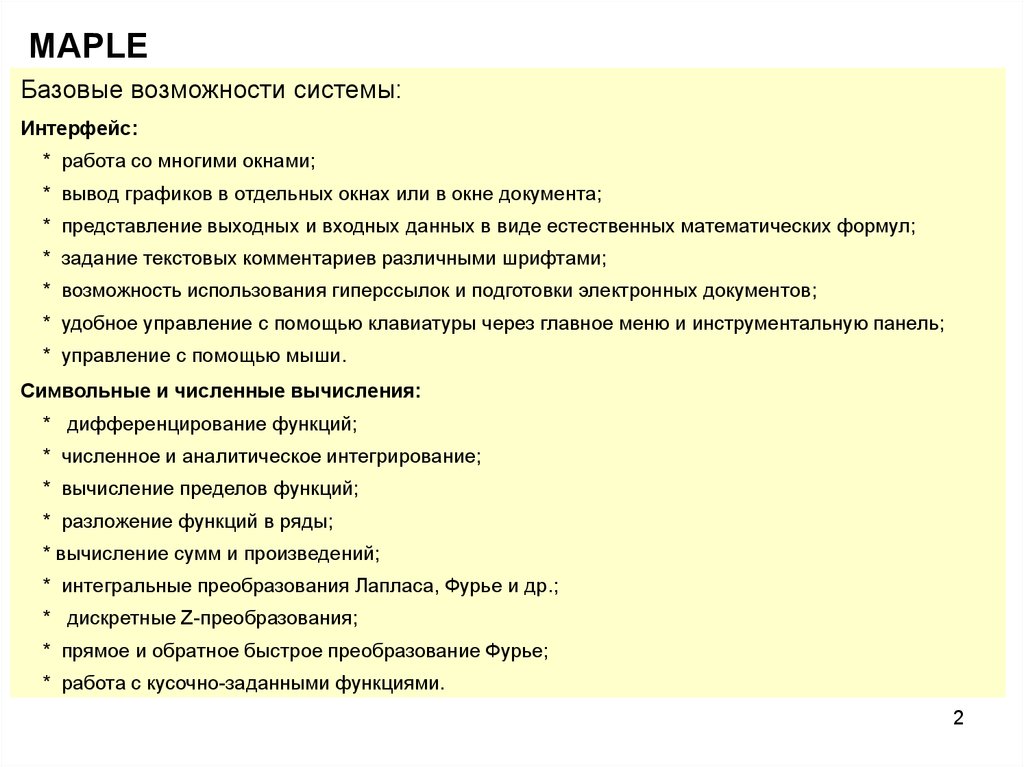

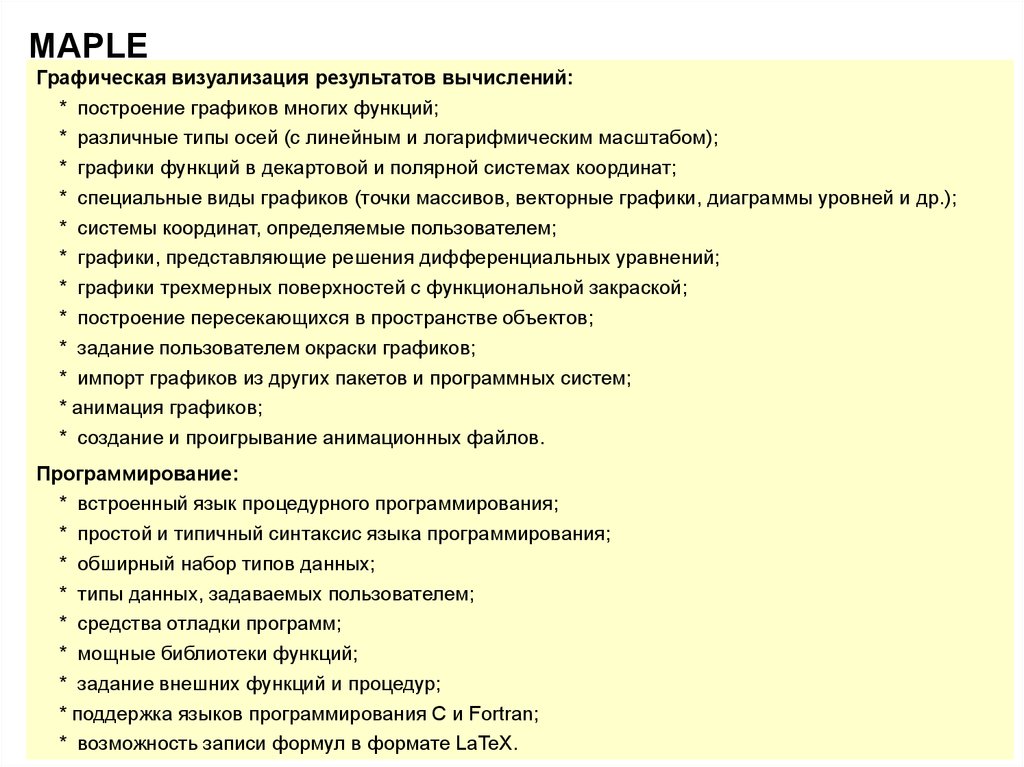
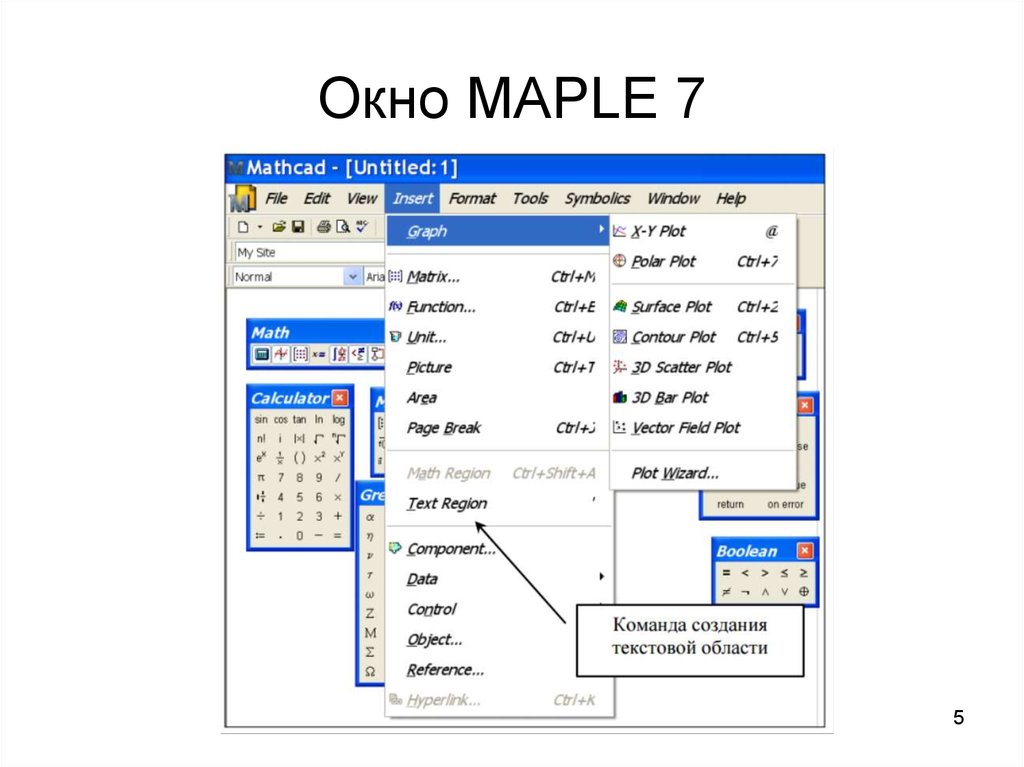






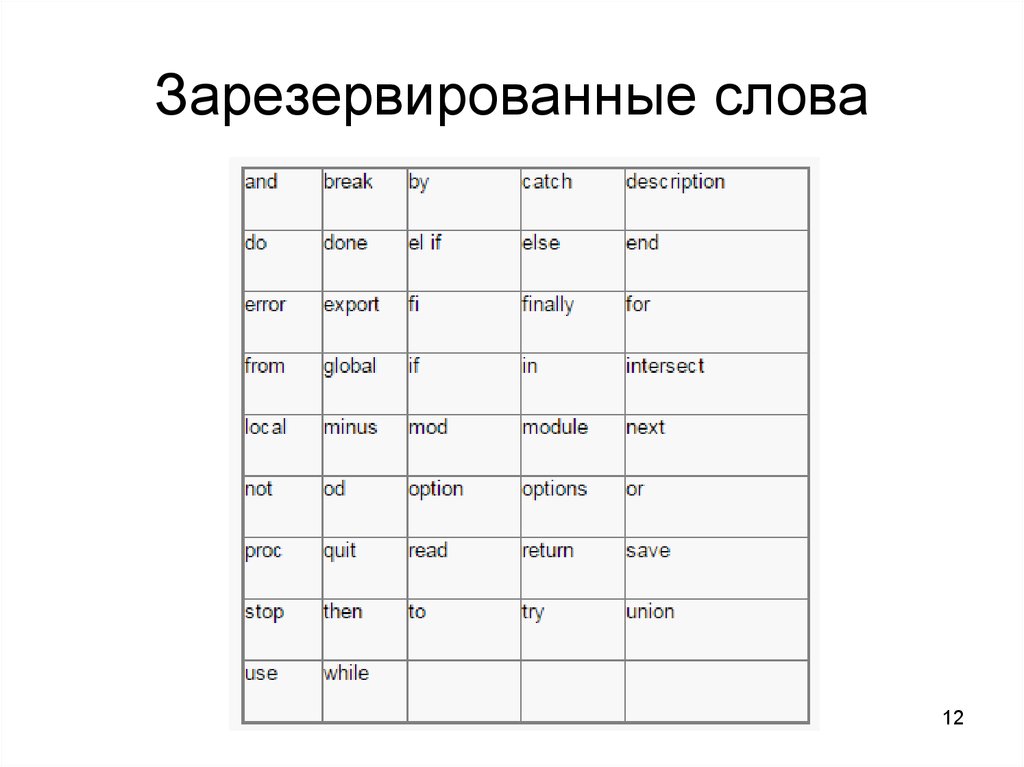
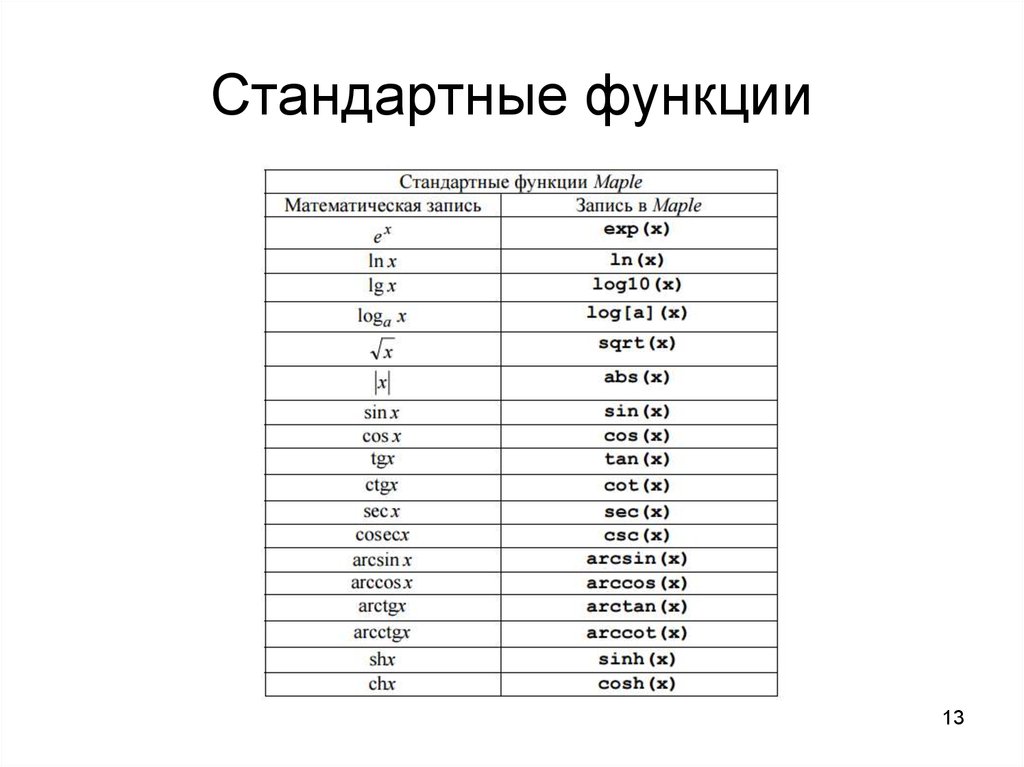

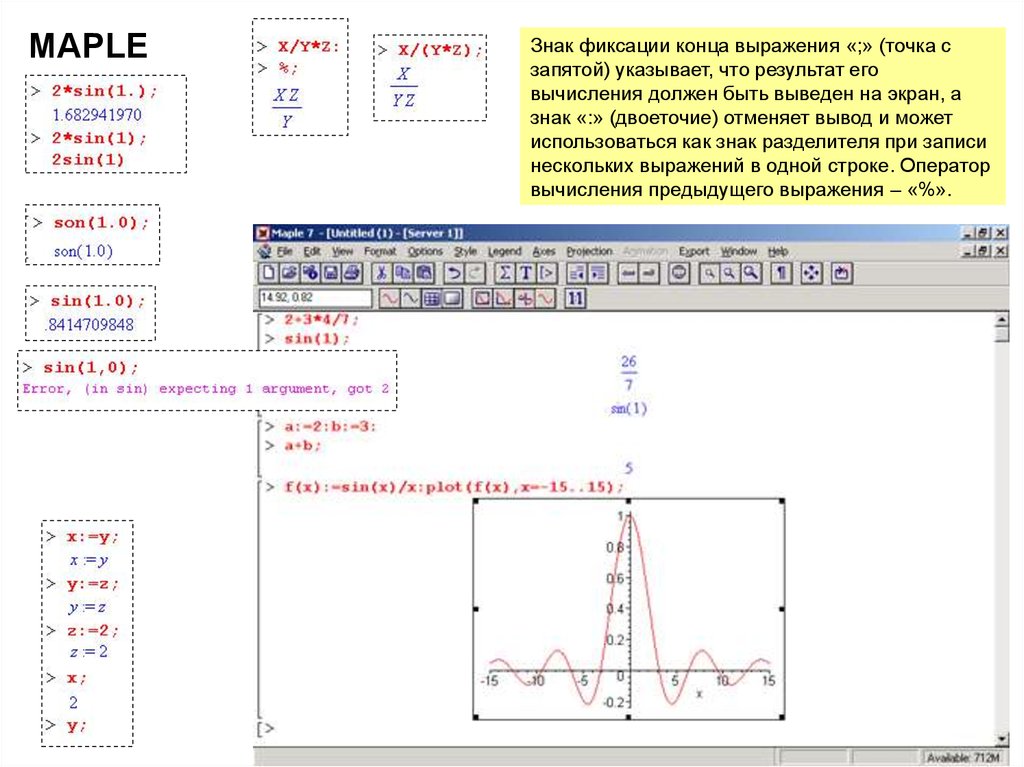
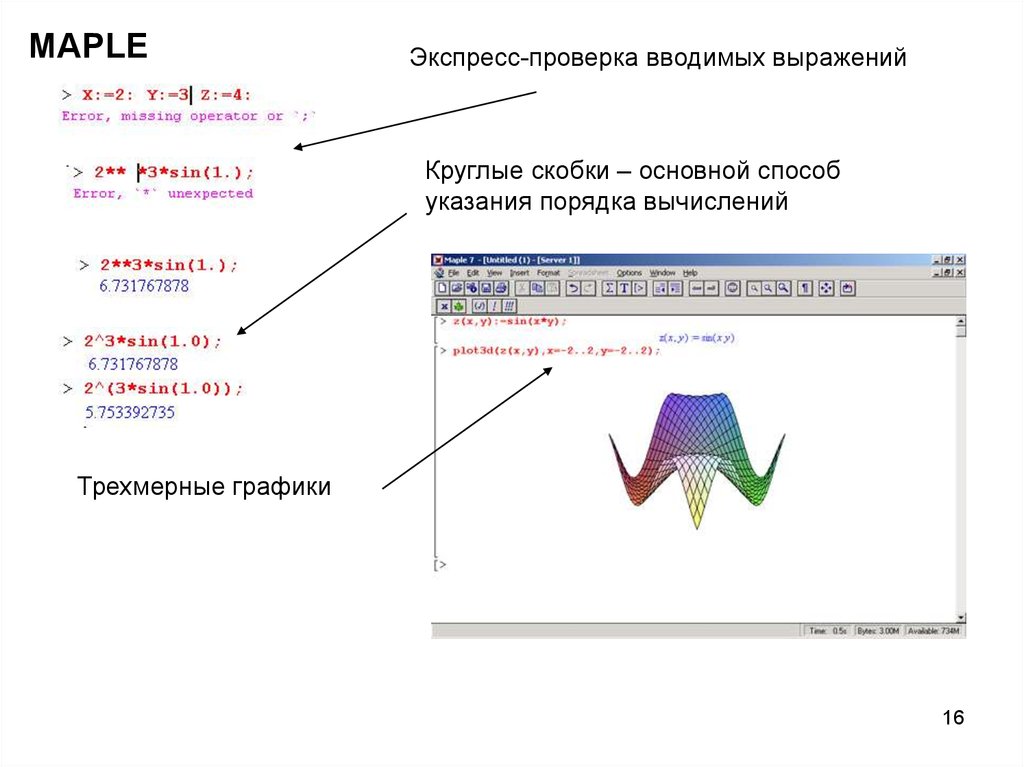
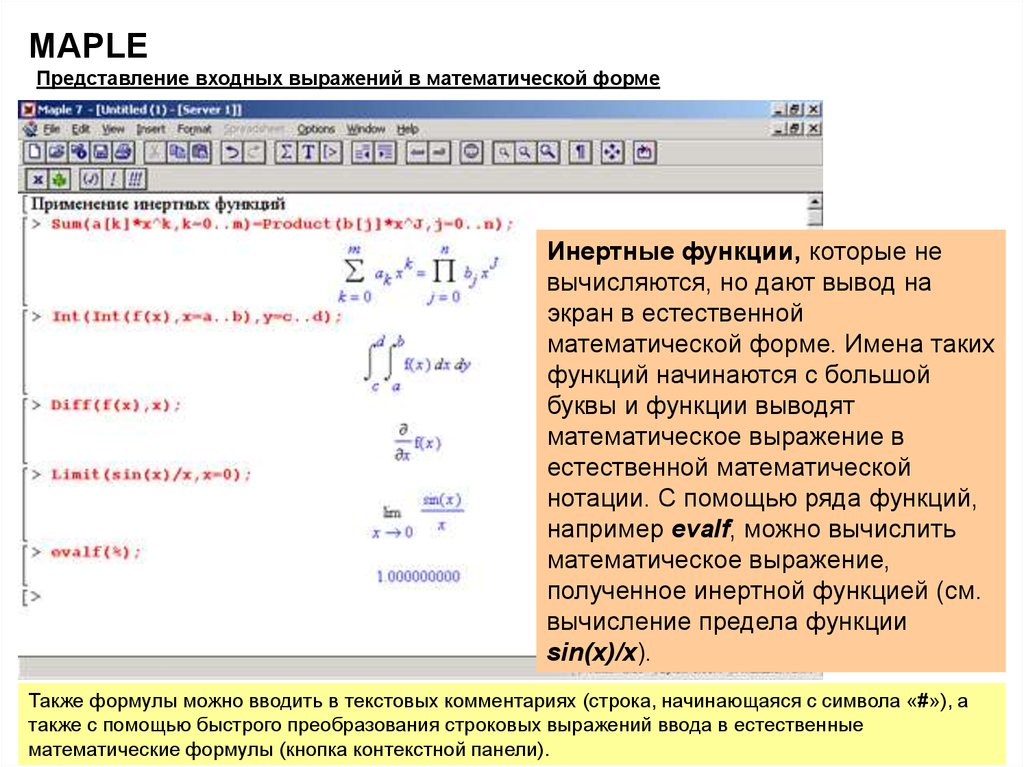








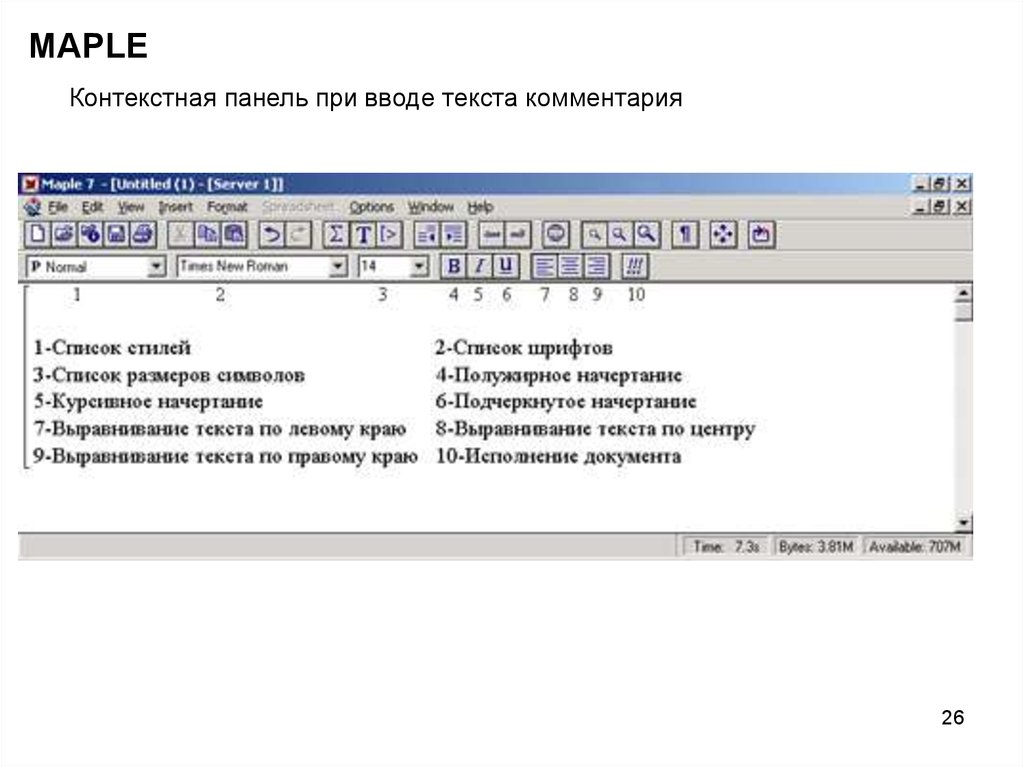

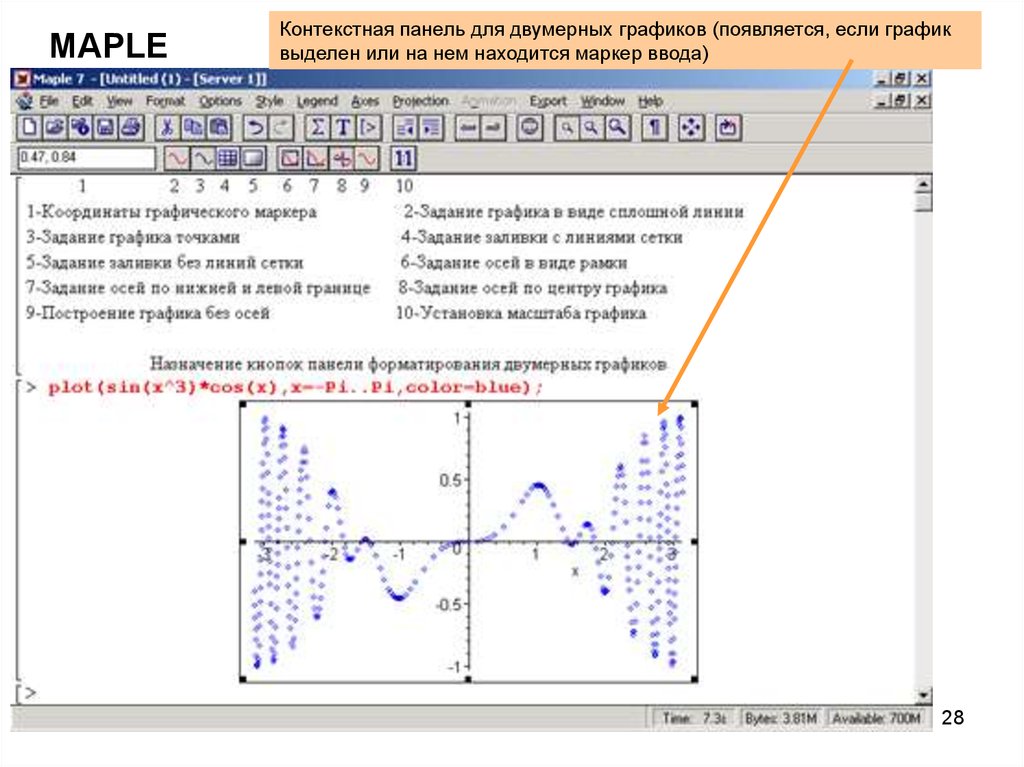





 mathematics
mathematics








